Utiliser le Portail Azure pour administrer votre Azure Data Box et Azure Data Box Heavy
Cet article s’applique à Azure Data Box et à Azure Data Box Heavy. Cet article décrit certains des flux de travail et tâches de gestion complexes qui peuvent être effectués sur l’appareil Azure Data Box. Vous pouvez gérer l’appareil Data Box via le portail Azure ou via l’interface utilisateur web locale.
Cet article se concentre sur les tâches que vous pouvez effectuer à l’aide du portail Azure. Utilisez le Portail Azure pour gérer les commandes et l’appareil Data Box, et suivre l’état des commandes jusqu’à l’étape terminale.
Annuler une commande
Il peut arriver de devoir annuler, pour diverses raisons, une commande après l’avoir passée.
Dans le cas des commandes d’importation et d’exportation, vous ne pouvez annuler la commande qu’avant son traitement. Une fois la commande traitée et l’appareil Data Box préparé, il n’est plus possible de l’annuler.
Pour annuler une commande, procédez comme suit.
Accédez à Vue d’ensemble > Annuler.
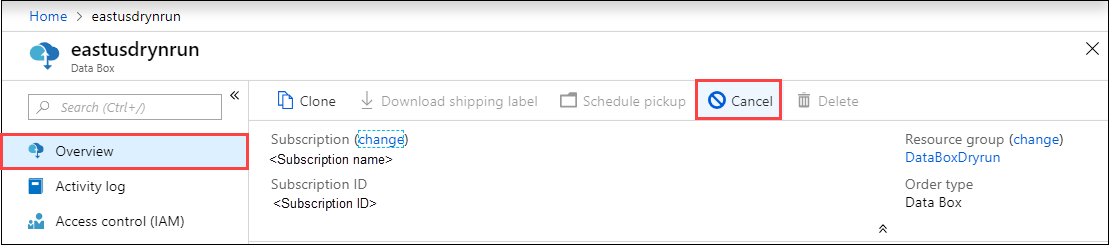
Indiquez un motif d’annulation de la commande.
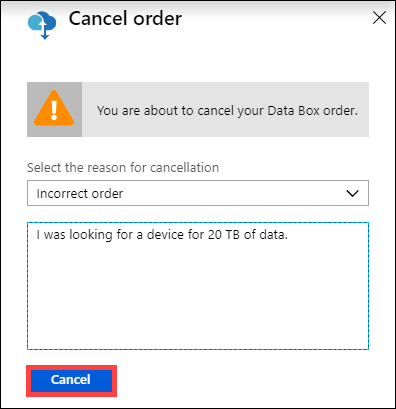
Une fois que la commande est annulée, le portail met à jour l’état de la commande et l’affiche en tant que Annulée.
Cloner une commande
Le clonage est utile dans certaines situations. Par exemple, vous avez utilisé Data Box pour transférer des données. Au bout d’un certain volume de données générées, il vous faut un autre appareil Data Box pour les transférer dans Azure. Dans ce cas, vous pouvez simplement cloner la même commande.
Effectuez les opérations suivantes pour cloner une commande d’importation.
Accédez à Vue d’ensemble > Cloner.
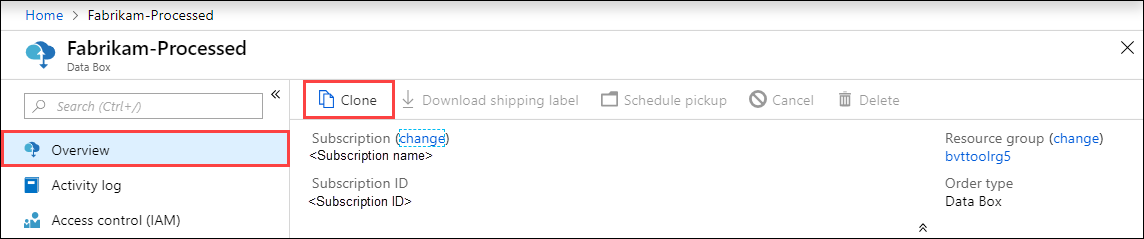
Tous les détails de la commande restent les mêmes, à l’exception de la personne à contacter et du numéro de téléphone professionnel. La personne à contacter et le numéro de téléphone professionnel sont supprimés des commandes annulées ou terminées et ne sont pas clonées. Le nom de la commande est le nom de la commande d’origine, suivi de -Clone. Cochez la case pour confirmer que vous avez lu les informations sur la confidentialité. Sélectionnez Créer.
Le clone est créé en quelques minutes et le portail est actualisé pour afficher la nouvelle commande.
Supprimer une commande
Il peut arriver que vous souhaitiez supprimer une commande lorsque celle-ci est terminée. La commande contient vos données personnelles telles que votre nom, votre adresse et vos informations de contact. Ces informations personnelles sont supprimées en même temps que la commande.
Vous pouvez uniquement supprimer des commandes qui sont terminées ou annulées. Pour supprimer une commande, procédez comme suit.
Sélectionnez Toutes les ressources. Recherchez votre commande.
Sélectionnez la commande que vous souhaitez supprimer et accédez à Vue d’ensemble. Dans la barre de commandes, cliquez sur Supprimer.
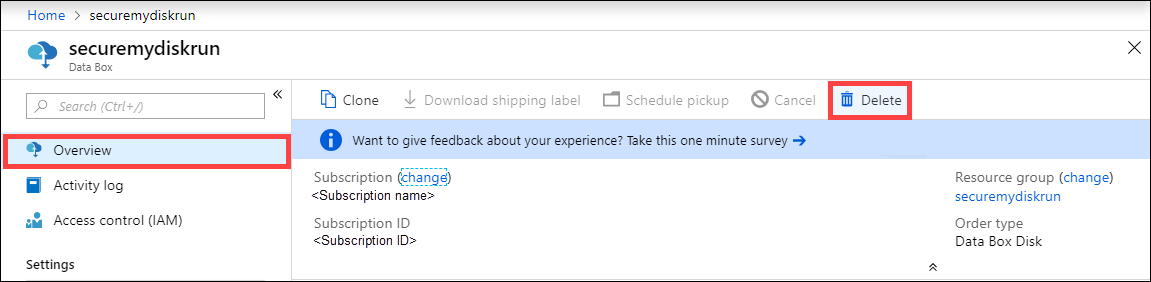
Entrez le nom de la commande lorsque vous êtes invité à confirmer la suppression de la commande. Cliquez sur Supprimer.
Modifier l’adresse de livraison
Il peut arriver que vous deviez modifier l’adresse de livraison une fois la commande passée. Cela est possible uniquement avant l’envoi de l’appareil. Une fois l’appareil expédié, vous ne pouvez plus modifier l’adresse de livraison.
Pour modifier la commande, procédez comme suit.
Accédez à Détails de la commande > Modifier l’adresse de livraison.
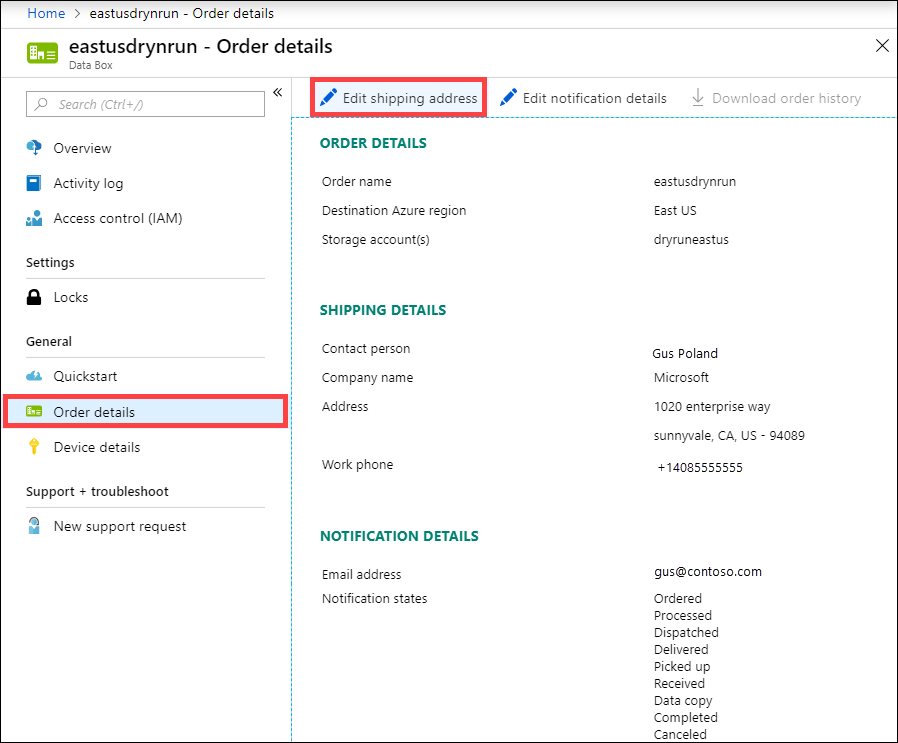
Modifiez et validez l’adresse de livraison, puis enregistrez les modifications.
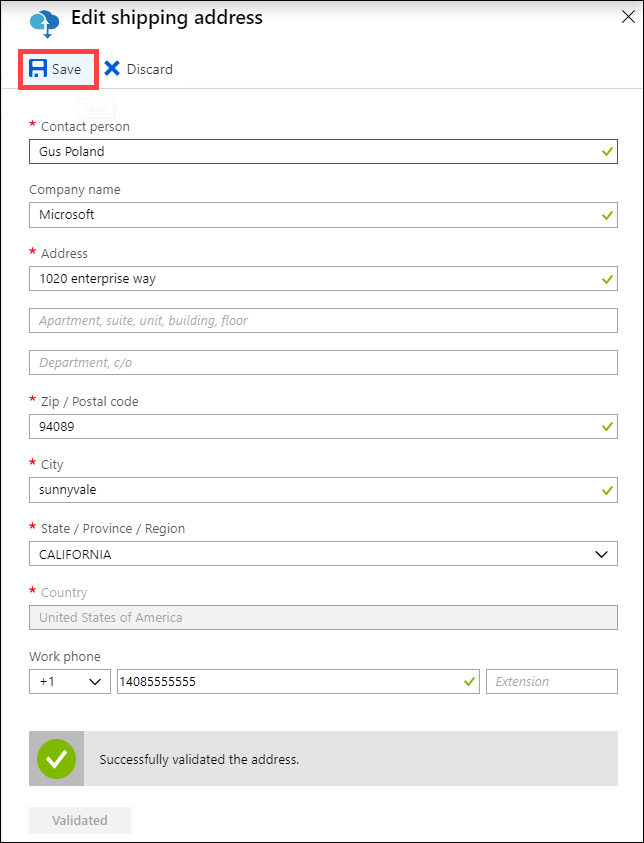
Modifier les détails de notification
Vous devrez peut-être modifier les utilisateurs qui recevront les e-mails indiquant le statut de la commande. Par exemple, un utilisateur doit être informé dès que l’appareil est livré ou récupéré. Un autre utilisateur doit quant à lui être informé lorsque la copie des données est terminée afin qu’il puisse vérifier que les données se trouvent bien dans le compte de stockage Azure avant de les supprimer de la source. Dans ce cas, vous pouvez modifier les détails de notification.
Pour modifier les détails de modification, procédez comme suit.
Accédez à Détails de la commande > Modifier les détails de notification.
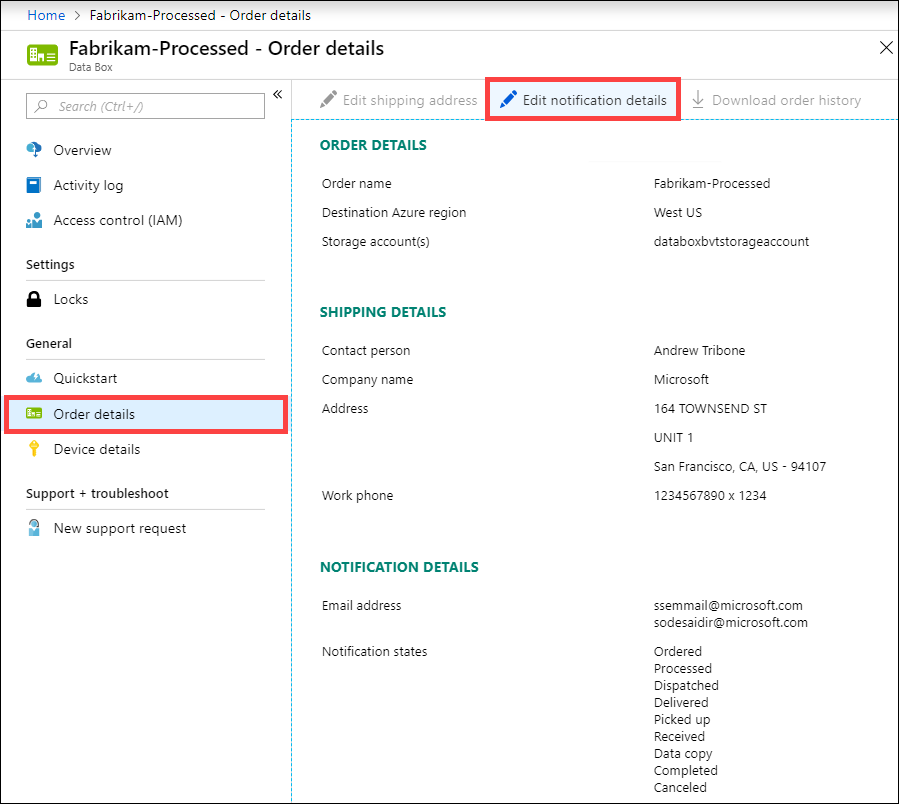
Vous pouvez maintenant modifier les détails de notification et enregistrer les modifications.
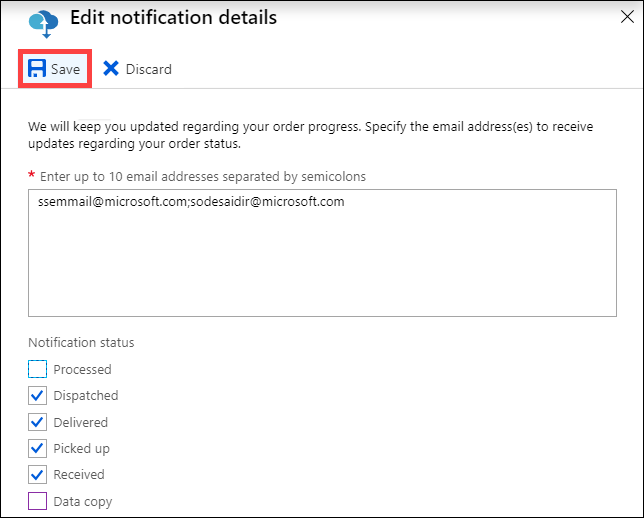
Télécharger l’historique des commandes
Une fois que la commande Data Box est terminée, les données sur les disques de l’appareil sont effacées. Lorsque le nettoyage de l’appareil est terminé, vous pouvez télécharger l’historique des commandes dans le portail Azure.
Procédez comme suit pour télécharger l’historique des commandes.
Dans votre commande Data Box, accédez à Vue d’ensemble. Vérifiez que la commande est terminée. Si la commande est terminée ainsi que le nettoyage de l’appareil, accédez à Order details (Détails de la commande). L’option Download order history (Télécharger l’historique des commandes) est disponible.
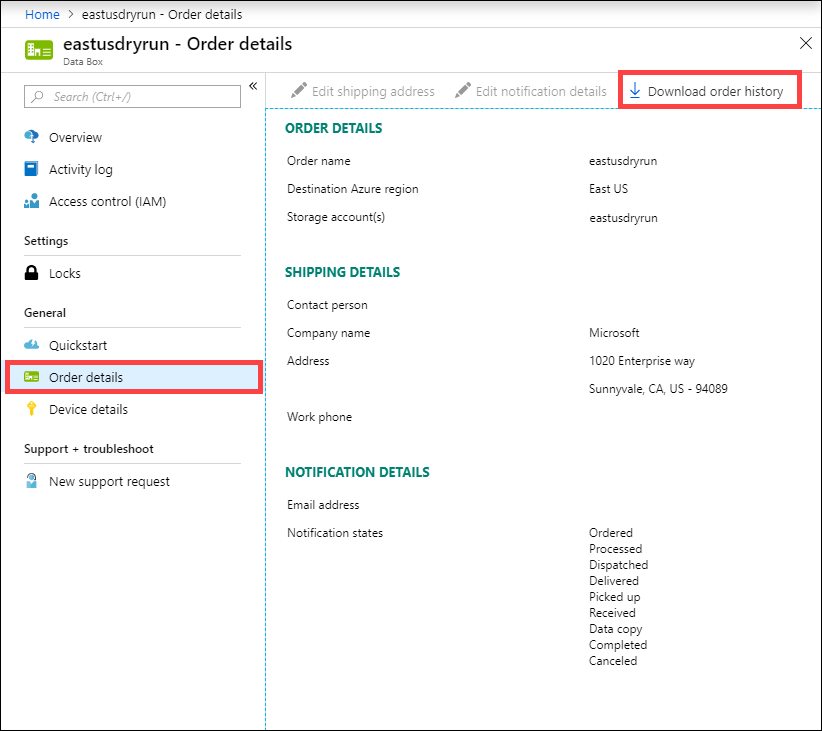
Cliquez sur Télécharger l’historique des commandes. L’historique téléchargé comprend un enregistrement des journaux de suivi de l’opérateur. Il existe deux ensembles de journaux correspondant aux deux nœuds présents sur un appareil Data Box Heavy. Si vous faites défiler jusqu’en bas de ce journal, vous pouvez voir des liens vers :
- Journaux de copie : affiche la liste des fichiers en erreur pendant la copie des données entre l’appareil Data Box et le compte de stockage Azure (commande d’importation ou d’exportation).
- Journaux d’audit : contiennent des informations sur l’allumage de l’appareil Data Box et l’accès aux partages qu’il contient quand il se trouve hors du centre de données Azure.
- Fichiers de nomenclature dans une commande d’importation - obtenez la liste des fichiers (également connue sous le nom de manifeste de fichier) que vous pouvez télécharger pendant Préparer l’expédition et qui comporte les noms, les tailles et les sommes de contrôle des fichiers.
- Journaux détaillés dans une commande d’exportation- obtenez la liste des fichiers avec le nom et la taille des tailles des fichiers ainsi qu’un calcul de somme de contrôle lorsque les données ont été copiées à partir des comptes de stockage Azure vers le Data Box.
Voici un exemple d’historique des commandes à partir d’une commande d’importation.
------------------------------- Microsoft Data Box Order Report ------------------------------- Name : DataBoxTestOrder StartTime(UTC) : 10/31/2018 8:49:23 AM +00:00 DeviceType : DataBox ------------------- Data Box Activities ------------------- Time(UTC) | Activity | Status | Description 10/31/2018 8:49:26 AM | OrderCreated | Completed | 11/2/2018 7:32:53 AM | DevicePrepared | Completed | 11/3/2018 1:36:43 PM | ShippingToCustomer | InProgress | Shipment picked up. Local Time : 11/3/2018 1:36:43 PM at AMSTERDAM-NLD 11/4/2018 8:23:30 PM | ShippingToCustomer | InProgress | Processed at AMSTERDAM-NLD. Local Time : 11/4/2018 8:23:30 PM at AMSTERDAM-NLD 11/4/2018 11:43:34 PM | ShippingToCustomer | InProgress | Departed Facility in AMSTERDAM-NLD. Local Time : 11/4/2018 11:43:34 PM at AMSTERDAM-NLD 11/5/2018 1:38:20 AM | ShippingToCustomer | InProgress | Arrived at Sort Facility LEIPZIG-DEU. Local Time : 11/5/2018 1:38:20 AM at LEIPZIG-DEU 11/5/2018 2:31:07 AM | ShippingToCustomer | InProgress | Processed at LEIPZIG-DEU. Local Time : 11/5/2018 2:31:07 AM at LEIPZIG-DEU 11/5/2018 4:05:58 AM | ShippingToCustomer | InProgress | Departed Facility in LEIPZIG-DEU. Local Time : 11/5/2018 4:05:58 AM at LEIPZIG-DEU 11/5/2018 4:35:43 AM | ShippingToCustomer | InProgress | Transferred through LUTON-GBR. Local Time : 11/5/2018 4:35:43 AM at LUTON-GBR 11/5/2018 4:52:15 AM | ShippingToCustomer | InProgress | Departed Facility in LUTON-GBR. Local Time : 11/5/2018 4:52:15 AM at LUTON-GBR 11/5/2018 5:47:58 AM | ShippingToCustomer | InProgress | Arrived at Sort Facility LONDON-HEATHROW-GBR. Local Time : 10/5/2018 5:47:58 AM at LONDON-HEATHROW-GBR 11/5/2018 6:27:37 AM | ShippingToCustomer | InProgress | Processed at LONDON-HEATHROW-GBR. Local Time : 11/5/2018 6:27:37 AM at LONDON-HEATHROW-GBR 11/5/2018 6:39:40 AM | ShippingToCustomer | InProgress | Departed Facility in LONDON-HEATHROW-GBR. Local Time : 11/5/2018 6:39:40 AM at LONDON-HEATHROW-GBR 11/5/2018 8:13:49 AM | ShippingToCustomer | InProgress | Arrived at Delivery Facility in LAMBETH-GBR. Local Time : 11/5/2018 8:13:49 AM at LAMBETH-GBR 11/5/2018 9:13:24 AM | ShippingToCustomer | InProgress | With delivery courier. Local Time : 11/5/2018 9:13:24 AM at LAMBETH-GBR 11/5/2018 12:03:04 PM | ShippingToCustomer | Completed | Delivered - Signed for by. Local Time : 11/5/2018 12:03:04 PM at LAMBETH-GBR 1/25/2019 3:19:25 PM | ShippingToDataCenter | InProgress | Shipment picked up. Local Time : 1/25/2019 3:19:25 PM at LAMBETH-GBR 1/25/2019 8:03:55 PM | ShippingToDataCenter | InProgress | Processed at LAMBETH-GBR. Local Time : 1/25/2019 8:03:55 PM at LAMBETH-GBR 1/25/2019 8:04:58 PM | ShippingToDataCenter | InProgress | Departed Facility in LAMBETH-GBR. Local Time : 1/25/2019 8:04:58 PM at LAMBETH-GBR 1/25/2019 9:06:09 PM | ShippingToDataCenter | InProgress | Arrived at Sort Facility LONDON-HEATHROW-GBR. Local Time : 1/25/2019 9:06:09 PM at LONDON-HEATHROW-GBR 1/25/2019 9:48:54 PM | ShippingToDataCenter | InProgress | Processed at LONDON-HEATHROW-GBR. Local Time : 1/25/2019 9:48:54 PM at LONDON-HEATHROW-GBR 1/25/2019 10:30:20 PM | ShippingToDataCenter | InProgress | Departed Facility in LONDON-HEATHROW-GBR. Local Time : 1/25/2019 10:30:20 PM at LONDON-HEATHROW-GBR 1/26/2019 2:17:10 PM | ShippingToDataCenter | InProgress | Arrived at Sort Facility BRUSSELS-BEL. Local Time : 1/26/2019 2:17:10 PM at BRUSSELS-BEL 1/26/2019 2:31:57 PM | ShippingToDataCenter | InProgress | Processed at BRUSSELS-BEL. Local Time : 1/26/2019 2:31:57 PM at BRUSSELS-BEL 1/26/2019 3:37:53 PM | ShippingToDataCenter | InProgress | Processed at BRUSSELS-BEL. Local Time : 1/26/2019 3:37:53 PM at BRUSSELS-BEL 1/27/2019 11:01:45 AM | ShippingToDataCenter | InProgress | Departed Facility in BRUSSELS-BEL. Local Time : 1/27/2019 11:01:45 AM at BRUSSELS-BEL 1/28/2019 7:11:35 AM | ShippingToDataCenter | InProgress | Arrived at Delivery Facility in AMSTERDAM-NLD. Local Time : 1/28/2019 7:11:35 AM at AMSTERDAM-NLD 1/28/2019 9:07:57 AM | ShippingToDataCenter | InProgress | With delivery courier. Local Time : 1/28/2019 9:07:57 AM at AMSTERDAM-NLD 1/28/2019 1:35:56 PM | ShippingToDataCenter | InProgress | Scheduled for delivery. Local Time : 1/28/2019 1:35:56 PM at AMSTERDAM-NLD 1/28/2019 2:57:48 PM | ShippingToDataCenter | Completed | Delivered - Signed for by. Local Time : 1/28/2019 2:57:48 PM at AMSTERDAM-NLD 1/29/2019 2:18:43 PM | PhysicalVerification | Completed | 1/29/2019 3:49:50 PM | DeviceBoot | Completed | Appliance booted up successfully 1/29/2019 3:49:51 PM | AnomalyDetection | Completed | No anomaly detected. 1/29/2019 4:55:00 PM | DataCopy | Started | 2/2/2019 7:07:34 PM | DataCopy | Completed | Copy Completed. 2/4/2019 7:47:32 PM | SecureErase | Started | 2/4/2019 8:01:10 PM | SecureErase | Completed | Azure Data Box:DEVICESERIALNO has been sanitized according to NIST 800-88 Rev 1. ------------------ Data Box Log Links ------------------ Account Name : Gus Copy Logs Path : databoxcopylog/DataBoxTestOrder_CHC533180024_CopyLog_73a81b2d613547a28ecb7b1612fe93ca.xml Audit Logs Path : azuredatabox-chainofcustodylogs\7fc6cac9-9cd6-4dd8-ae22-1ce479666282\chc533180024 BOM Files Path : azuredatabox-chainofcustodylogs\7fc6cac9-9cd6-4dd8-ae22-1ce479666282\chc533180024Vous pouvez ensuite accéder à votre compte de stockage, puis afficher les journaux d’activité de copie.
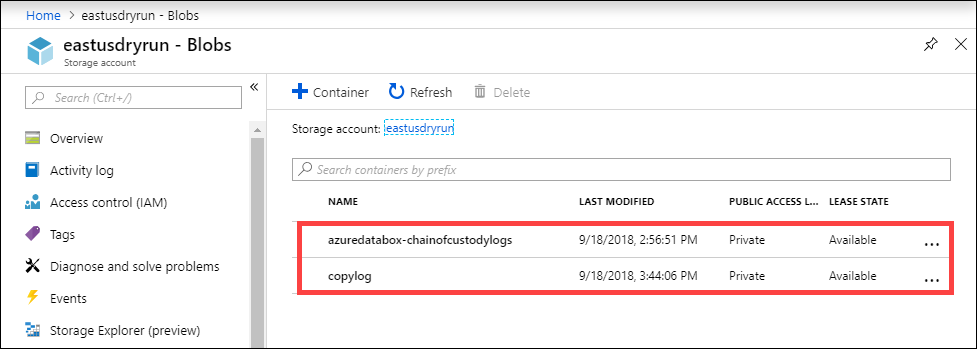
Vous pouvez également afficher les journaux d’activité de chaîne de responsabilité qui incluent les journaux d’audit et les fichiers de nomenclature.
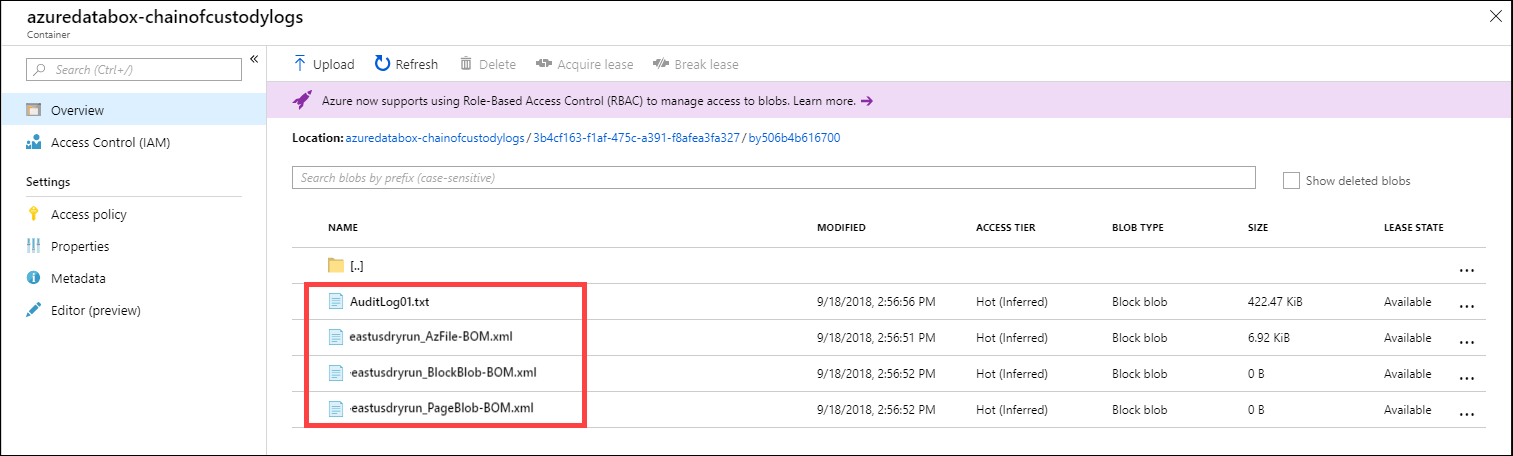
Afficher l’état de la commande
Vous recevez un e-mail dès que le statut de l’appareil change sur le portail.
États des commandes d’importation
Voici les états d’une commande d’importation.
| statut de la commande ; | Description |
|---|---|
| Commandée | La commande a été validée. Si l’appareil est disponible, Microsoft identifie l’appareil à expédier et le prépare. Si l’appareil n’est pas disponible immédiatement, la commande sera traitée dès qu’il le sera. Le traitement de la commande peut prendre quelques jours à deux mois. Si la commande ne peut pas être traitée dans un délai de 90 jours, la commande est annulée. Vous recevrez une notification à ce sujet. |
| Traité | La commande a été traitée. Conformément à votre commande, l’appareil est prêt pour expédition dans le centre de données. |
| Dispatched (Distribuée) | La commande a été expédiée. Utilisez l’ID de suivi affiché sur votre commande dans le portail pour effectuer le suivi de l’expédition. |
| Delivered (Livrée) | Le colis a été livré à l’adresse spécifiée dans la commande. |
| Picked up (Récupérée) | Le colis de retour a été récupéré et scanné par le transporteur. |
| Reçu | Votre appareil a été reçu et scanné au centre de données Azure. Une fois le colis inspecté, le téléchargement de l’appareil commencera. |
| Copie de données | La copie des données est en cours. Suivez la progression de la copie de votre commande sur le portail Azure. Attendez que la copie des données se termine. |
| Terminée | La commande a été terminée avec succès. Vérifiez que vos données se trouvent bien dans Azure avant de supprimer les données locales des serveurs. |
| Terminé avec des erreurs | La copie des données a été effectuée mais des erreurs se sont produites pendant l’opération. Consultez les journaux d’activité de copie en utilisant le chemin d’accès spécifié dans le portail Azure. Consultez des exemples de journaux de copie lorsque le téléchargement s’est terminé avec des erreurs. |
| Terminé avec des avertissements | La copie des données a été effectuée, mais vos données ont été modifiées. Les données comportaient des erreurs non critiques d’objet BLOB ou de nom de fichier qui ont été corrigées en modifiant les noms des fichiers ou des objets BLOB. Consultez les journaux d’activité de copie en utilisant le chemin d’accès spécifié dans le portail Azure. Prenez note des modifications apportées à vos données. Consultez des exemples de journaux de copie lorsque le téléchargement s’est terminé avec des avertissements. |
| Annulée | La commande a été annulée. Soit vous avez annulé la commande, soit le service l’a fait après qu’une erreur s’est produite. Si la commande ne peut pas être traitée dans un délai de 90 jours, la commande est également annulée. Vous recevrez une notification à ce sujet. |
| Nettoyage | Les données sur les disques de l’appareil sont effacées. Le nettoyage de l’appareil est considéré comme terminé lorsque l’historique de la commande est disponible au téléchargement dans le portail Azure. |
États des commandes d’exportation
Voici les états d’une commande d’exportation.
| statut de la commande ; | Description |
|---|---|
| Commandée | La commande d’exportation a été validée. Si l’appareil est disponible, Microsoft identifie l’appareil à expédier et le prépare. Si l’appareil n’est pas disponible immédiatement, la commande sera traitée dès qu’il le sera. Le traitement de la commande peut prendre quelques jours à deux mois. Si la commande ne peut pas être traitée dans un délai de 90 jours, la commande est annulée. Vous recevrez une notification à ce sujet. |
| Annulée | La commande a été annulée. Soit vous avez annulé la commande (vous ne pouvez annuler qu’avant le traitement de la commande) soit une erreur s’est produite et le service a annulé la commande. Si la commande ne peut pas être traitée dans un délai de 90 jours, la commande est également annulée. Vous recevrez une notification à ce sujet. |
| Traité | La commande a été traitée. Conformément à votre commande, l’appareil est prêt pour la copie des données dans le centre de données. Des partages d’appareils sont créés. |
| Copie de données en cours | La copie des données à partir des comptes de Stockage Azure spécifiés sur l’appareil est en cours. Suivez la progression de la copie de votre commande sur le portail Azure. Attendez que la copie des données se termine. |
| Copie effectuée | La copie des données à partir des comptes de Stockage Azure spécifiés sur l’appareil est en cours. Un fichier journal détaillé (si l’option a été activée dans la commande) et un journal de copie sont créés dans votre compte de stockage. Le journal détaillé contient les informations sur tous les fichiers (nom, chemin d’accès, somme de contrôle) qui sont copiés sur l’appareil. Le journal de copie contient le résumé du processus de copie, notamment la liste des fichiers qui n’ont pas pu être copiés en raison d’erreurs. Les données du compte de stockage restent telles quelles. |
| Copie terminée avec des erreurs | La copie des données a été effectuée mais des erreurs se sont produites pendant l’opération. Consultez les journaux d’activité de copie dans le compte de Stockage Azure en utilisant le chemin d’accès spécifié dans le Portail Azure. Consultez des exemples de journaux de copie lorsque le téléchargement s’est terminé avec des erreurs. |
| Copie terminée avec des avertissements | La copie des données à partir du compte de stockage Azure a été effectuée, mais les données comportaient des erreurs non critiques. Consultez les journaux d’activité de copie en utilisant le chemin d’accès spécifié dans le portail Azure. Notez les erreurs non critiques. Consultez des exemples de journaux de copie lorsque le téléchargement s’est terminé avec des avertissements. |
| La copie a échoué avec des erreurs | La copie de données à partir du compte de stockage Azure a échoué, et la commande est annulée. Un appareil ne sera pas envoyé. Consultez les journaux d’activité de copie dans le compte de Stockage Azure en utilisant le chemin d’accès spécifié dans le Portail Azure. Consultez des exemples de journaux de copie lorsque le téléchargement a échoué avec des erreurs. |
| Dispatched (Distribuée) | La commande a été expédiée. Utilisez l’ID de suivi affiché sur votre commande dans le portail pour effectuer le suivi de l’expédition. |
| Delivered (Livrée) | Le colis a été livré à l’adresse spécifiée dans la commande. |
| Picked up (Récupérée) | Le colis de retour a été récupéré et scanné par le transporteur. |
| Reçu | Votre appareil a été reçu et scanné au centre de données Azure. L’expédition est examinée. |
| Terminée | La commande est terminée. |
| Nettoyage | Les données sur les disques de l’appareil sont effacées. Le nettoyage de l’appareil est considéré comme terminé lorsque l’historique de la commande est disponible au téléchargement dans le portail Azure. |
Remarque
Si la tâche de copie pour exporter des données à partir de comptes de Stockage Azure vers Data Box se termine avec des erreurs ou des avertissements, l’appareil est expédié quand même. Ce n’est qu’en cas d’échec de copie que la commande est annulée et que l’appareil n’est pas expédié.
Si vous utilisez l’expédition à gestion automatique, lorsque la copie est terminée et avant que vous ne receviez l’appareil, les statuts suivants s’affichent (au lieu de ceux mentionnés dans le tableau précédent) :
| statut de la commande ; | Description |
|---|---|
| Prêt pour le retrait au centre de données Azure | L’appareil est prêt à être récupéré dans le centre de données Azure. |
| Picked up (Récupérée) | Vous avez récupéré l’appareil. |
| Prêt pour la réception au centre de données Azure | L’appareil est prêt à être reçu dans le centre de données Azure. |
| Reçu | L’appareil a été reçu dans le centre de données Azure. |
Obtenir le mot de passe d’un appareil
Lorsque vous commandez votre appareil, vous pouvez choisir d’utiliser le mot de passe d’appareil par défaut généré par le système ou votre propre mot de passe. Dans les deux cas, le mot de passe de l’appareil est défini en usine et vous ne pouvez pas le modifier.
Vous pouvez trouver le mot de passe de l’appareil en consultant votre commande dans le portail Azure.
Pour obtenir le mot de passe de l’appareil, connectez-vous au Portail Azure et ouvrez votre commande. Accédez à Général > Détails de l’appareil. Copiez le mot de passe de l'appareil.
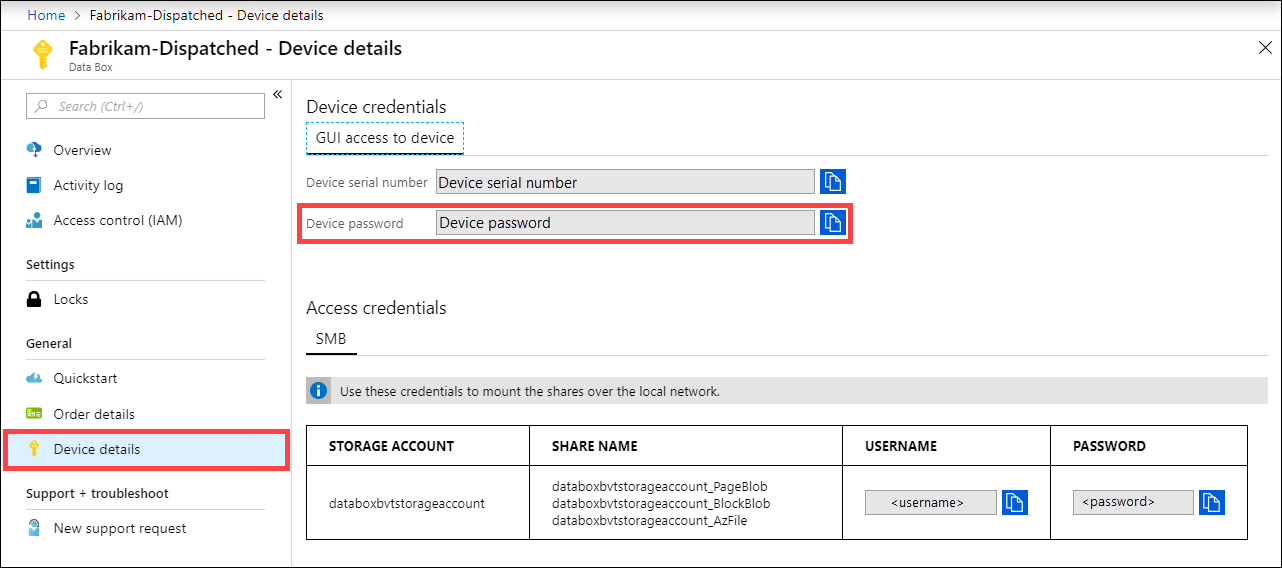
Remarque
Après plusieurs échecs de tentatives de connexion à l’aide d’un mot de passe incorrect, votre compte administrateur est verrouillé sur l’appareil. Le verrou de compte est effacé au bout de quelques minutes, et vous pouvez vous reconnecter.
- Data Box 4.1 et versions ultérieures : le compte est verrouillé pendant 15 minutes après 5 échecs de tentative de connexion.
- Data Box 4.0 et versions antérieures : le compte est verrouillé pendant 30 minutes après 3 échecs de tentative de connexion.
Étapes suivantes
- Découvrez comment résoudre les problèmes de votre Data Box et de votre Data Box Heavy.